对于部分特别重要的文档,比如商业合同,如果不希望别人改动合同的整体协议,而只是对合同的金额进行修改,那么可以对合同的内容限制编辑,让其他人只能对金额进行编辑,以免出现某些不可控的风险。
这里加油菌以一个文档来说明,怎么对部分文字限制编辑。
1
选择允许编辑的文字(注意:这里选择的是能够进行编辑的文字,因为通过以下的操作,所有未选中的文本均不能被编辑!),单击“文件”选项卡,在打开的界面中选择“信息”选项,在右侧单击“保护文档”按钮,在打开的下拉列表中选择“限制编辑”选项。

2
打开“限制编辑”窗格,选中“仅允许在文档中进行此类型的编辑”复选框,然后在下方的下拉列表中选择“不允许任何更改(只读)”选项,在下方选中“每个人”复选框,表示不允许任何人进行编辑,设置完成后单击“是,启动强制保护”按钮。
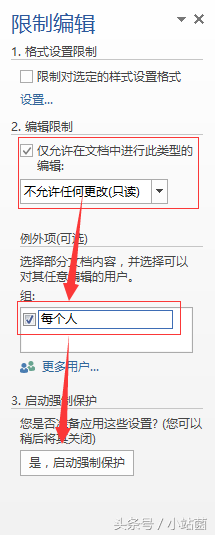
3
打开“启动强制保护”对话框,在密码文本框中输入两次密码,确认之后返回到文档中,可以看到选中的文本与其他地方的文本不一样,选中的文本可以编辑,其他文本则不能进行编辑了。
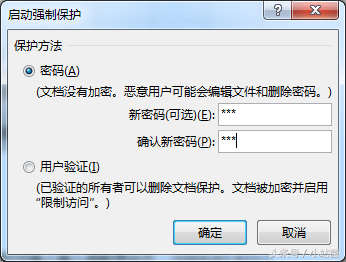
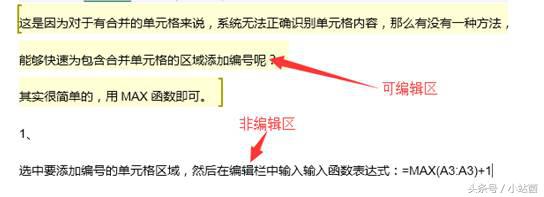

































本文暂时没有评论,来添加一个吧(●'◡'●)